Uwaga: Staramy się udostępniać najnowszą zawartość Pomocy w Twoim języku tak szybko, jak to możliwe. Ta strona została przetłumaczona automatycznie i może zawierać błędy gramatyczne lub nieścisłości. Chcemy, aby ta zawartość była dla Ciebie przydatna. Prosimy o powiadomienie nas, czy te informacje były pomocne, u dołu tej strony. Oto angielskojęzyczny artykuł do wglądu.
Drzewo dekompozycji to narzędzie analityczne programu PerformancePoint służące do analizy przyczyn, które umożliwia wyświetlenie stopnia, w jakim poszczególne elementy członkowskie w grupie przyczyniły się do osiągnięcia danego wyniku. Elementy członkowskie drzewa dekompozycji są uszeregowane od największego do najmniejszego lub na odwrót. Drzewo dekompozycji umożliwia dekomponowanie lub dzielenie grupy w celu wyświetlenia jej poszczególnych elementów członkowskich i sposobu, w jaki można je uporządkować według określonej miary, na przykład kwoty sprzedaży.
Poniższa ilustracja przedstawia przykładowe drzewo dekompozycji:
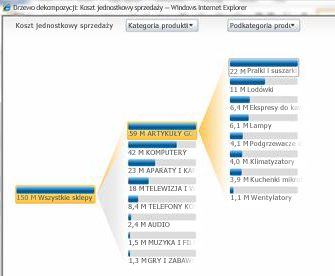
W tym artykule
Jak utworzyć lub otworzyć drzewo dekompozycji?
Autorzy pulpitów nawigacyjnych nie należy tworzyć drzewo dekompozycji przy użyciu Projektant pulpitu nawigacyjnego programu PerformancePoint. Ponadto nie widzisz drzewo dekompozycji jako widokiem najwyższego poziomu, który jest zawsze wyświetlany na pulpicie nawigacyjnym razem z innymi widokami. Zamiast tego możesz otworzyć drzewo dekompozycji z widoku na pulpicie nawigacyjnym, który został wdrożony programem Microsoft SharePoint Server 2010.
Uwaga: Aby otworzyć i korzystania z drzewa dekompozycji, musi mieć zainstalowany na Twoim komputerze Microsoft Silverlight 3. Należy również zauważyć, że w zależności od sposobu skonfigurowania karty wyników lub widok analityczny, nie można otworzyć drzewo dekompozycji.
Aby otworzyć drzewo dekompozycji, należy wykonać poniższą procedurę:
-
Na pulpicie nawigacyjnym wybierz widok korzystający z danych usług SQL Server Analysis Services. Może to być na przykład wykres lub siatka analityczna albo niektóre typy kart wyników.
-
Kliknij prawym przyciskiem myszy wartość w widoku, a następnie wybierz polecenie Drzewo dekompozycji. Wartością może być komórka karty wyników lub siatki albo kwota na wykresie. Drzewo dekompozycji zostanie otwarte w oknie przeglądarki.
Jak używać drzewa dekompozycji?
Drzewo dekompozycji zazwyczaj jest stosowane w celu sprawdzenia, jak można rozbić określoną wartość z raportu lub karty wyników na poszczególne elementy członkowskie. Drzewo dekompozycji umożliwia automatyczne sortowanie wyników i stosowanie wbudowanego wykresu Pareto do danych, dzięki czemu można szybko ustalić czynniki mające największy wpływ na określoną wartość w raporcie. Możliwe jest również przeglądanie trendów dotyczących poszczególnych elementów członkowskich, które wpływają na ogólną wartość.
Za pomocą drzewa dekompozycji można również wyświetlać właściwości określonych elementów członkowskich wymiaru, tak jak pokazano na poniższej ilustracji:
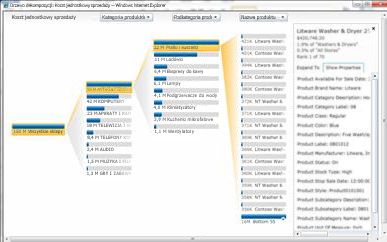
Zwykle korzystanie z drzewa dekompozycji rozpoczyna się od wyświetlenia jednego słupka stanowiącego węzeł dekompozycji, który znajduje się po lewej stronie ekranu. Aby przeprowadzić analizę przyczyn, należy wykonać poniższą procedurę:
-
Kliknij węzeł dekompozycji. Zostanie wyświetlona lista wymiarów i hierarchii.
-
Wybierz odpowiedni wymiar i hierarchię. Widok zostanie automatycznie odświeżony w celu wyświetlenia kolejnego poziomu szczegółów dotyczących wybranego elementu.
-
Powtórz kroki 1 i 2, aby przejść do kolejnego poziomu szczegółów w widoku.
-
Aby wyświetlić właściwości elementu członkowskiego wymiaru, przejdź do pojedynczego elementu członkowskiego wymiaru. Kliknij jego węzeł, aby otworzyć okno dialogowe zawierające dodatkowe opcje. Kliknij pozycję Pokaż właściwości.










